在国产三维设计软件中如何开启使用的“显示全部”时,打开隐藏图层的提示对话框?
在国产三维设计软件中如何开启使用的“显示全部”时,打开隐藏图层的提示对话框?
问题描述:
我们经常使用国产三维设计软件的都知道,当我们使用“显示全部”命令时,会出现提示“隐藏实体的图层已被关闭,打开图层以显示实体?”的对话框。我们可能会为了更快的进入绘图工作就直接勾选了“不再提醒”后不显示。但是有时候我们需要打开隐藏图层就需要用到这个对话框来帮助我们,那么我们该如何让它重新出现呢?下面就总结了开启使用的“显示全部”时,打开隐藏图层的提示对话框的方法。
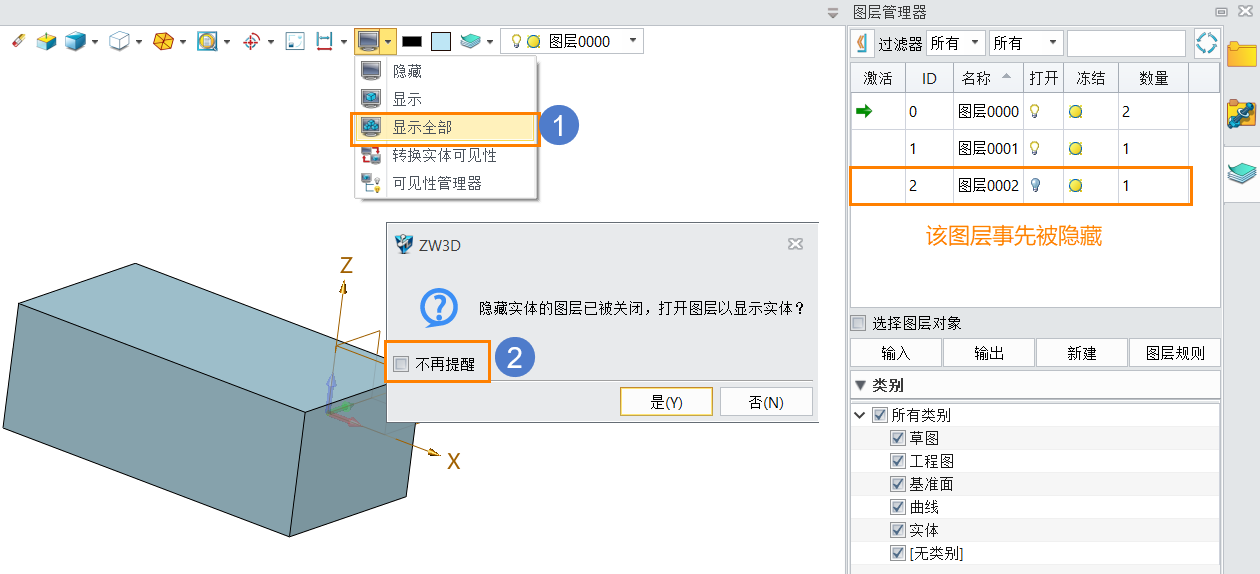
步骤指引:
1.首先,我们将国产三维设计软件中“配置”点击打开,弹出配置对话框。然后点击“显示”并设置“图层打开/关闭”为“弹窗用户选择”,点击“确认”
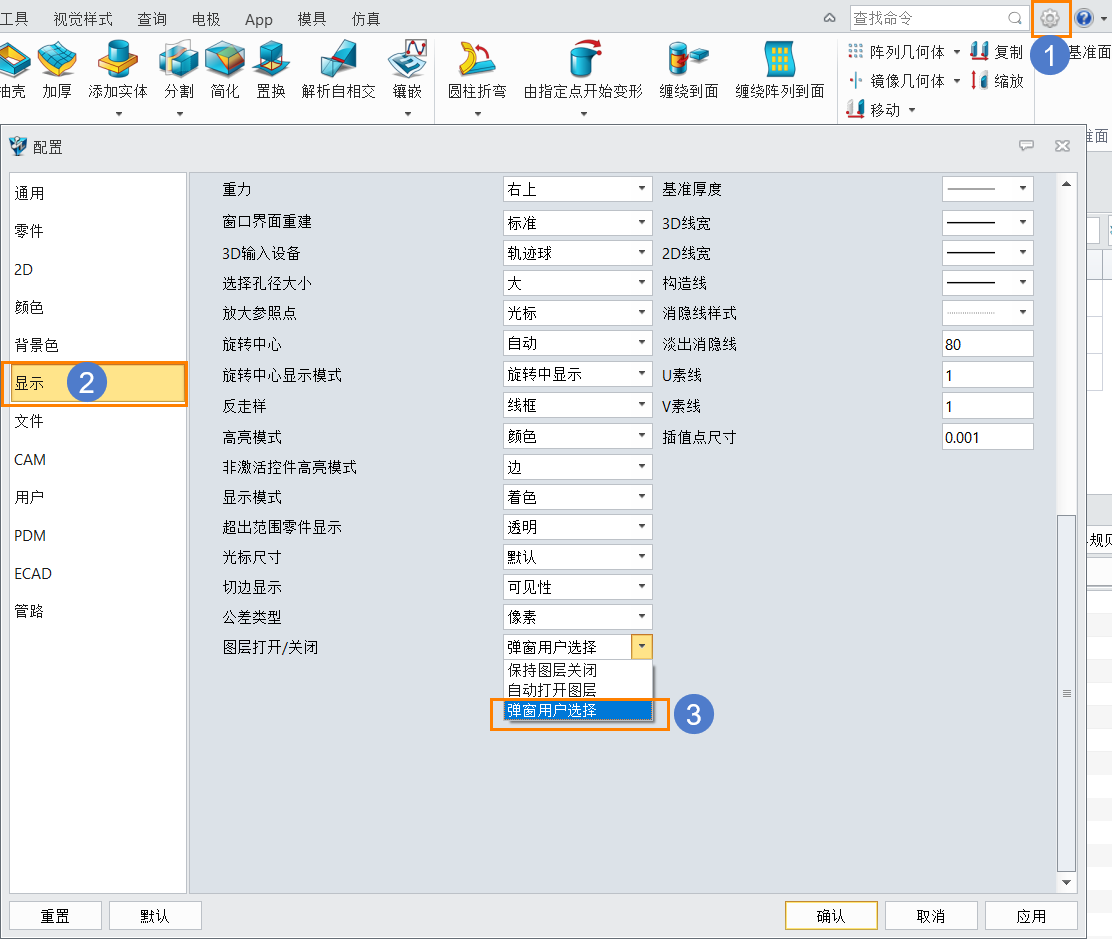
3.完成上面的步骤后,软件将在点击“显示全部”后重新显示提示对话框
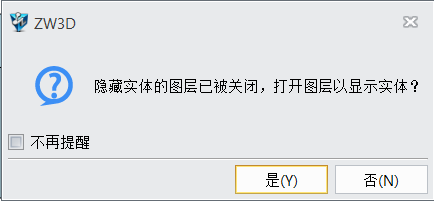
看完这篇文章是不是觉得开启使用的“显示全部”时,打开隐藏图层的提示对话框的操作很简单?快来动手试试吧!
推荐阅读:国产三维制图



























